迅捷路由器重新设置了连不上
相关话题
有网友反映迅捷路由器重新设置了连不上,这可怎么办啊?下面小编将给大家介迅捷路由器重新设置.供大家参考!
恢复出厂设置,重新设置路由::
方法一:按住复位按钮恢复出厂设置
在迅捷(FAST)机身上有一个复位按钮,一般叫做:RESET、Reset、WPS/RESET等等(不同型号的迅捷路由器中,复位按钮名称可能不一样),如下图所示;请在你的水星路由器机身中查找到复位按钮,一般在电源接口旁边。
在迅捷(FAST)路由器接通电源的情况下,一直按住复位按钮不松开;然后观察迅捷(FAST)路由器上的指示灯,当所有指示灯熄灭并重新闪烁的时候,表示恢复出厂设置成功,正在重启路由器,这时候可以松开复位按钮了。

方法二:设置界面恢复出厂设置
使用Fast无线路由器的web管理界面来恢复出厂设置,前提是必须知道登陆密码,能够成功的登陆到web管理页面,如果不能够登陆到web管理页面,那么只能使用第一种方法来恢复出厂设置。
1、登陆到web管理界面:在浏览器中公输入192.168.1.1并按回车键---->输入用户名和密码点击“确定”。
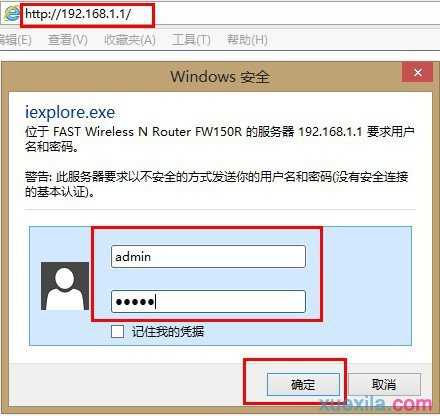
2、恢复出厂设置:在Fast路由器的管理界面点击“系统工具”---->然后再点击“恢复出厂设置”。

点击右侧的“恢复出厂设置”

在弹出的对话框中点击“确定”,然后Fast无线路由器会重启,重启完成后,就恢复了出厂设置.
把宽带连到路由器(WAN口)上,然后把电脑也连接到路由器上(编号1/2/3/4的任意一个端口)
检查一下电脑的网卡设置是不是为自动获取,如果是的话,可以跳过此步。如果不是自动获取的话,连接请参考下图,把网卡 IP 设置为自动获取,
打开浏览器,在地址栏中输入 192.168.1.1,然后按回车,进入路由器管理登录页面,如下图所示(注:路由器的 IP 地址一般为 192.168.1.1 或者 192.168.0.1)
然后,输入路由器管理密码,默认用户名和密码都为 “admin”,点击“登录”
接下来,我们点击左边窗格中的“设置向导”。通过设置向导,我们可以设置路由器的宽带账号,
点击“下一步”,选择我们路由器连接网络的类型。这里有三种类型:选第一是PPPoE(ADSL虚拟拨号),这是我们最常见的为PPPoE(ADSL虚拟拨号),点击“下一步”继续
一步是设置设置无线名称和密码,如果路由器没有无线网络,就跳过这步
SSID 即路由器的无线网络名称,可以自行设定,建议使用字母和数字组合的SSID。选择无线安全选项,密码用于连接无线网络时输入验证,能保护您路由器的无线安全,防止别人蹭网。无线名称SSID建议设置为字母或数字的组合,尽量不要使用中文、特殊字符,避免部分无线客户端不支持中文或特殊字符而无法连接。.为您的网络安全和网络的稳定性,建议务必要设置无线密码,防止他人非法蹭网。设置好了无线的“SSID和安全密码”之后,点击“下一步
重启完成后返回管理界面,打开运行状态,稍等片刻,此时看到WAN口状态——IP地址栏有具体的参数而不是0.0.0.0,说明此时路由器已经连通互联网了。
如果看到的参数还是0.0.0.0,检查是不是把宽带用户名或者密码设置错了,上网猫对应的线是不是接对了,是不是接在了路由器的 WAN 口了。
小编为大家分享迅捷路由器重新设置了连不上的解决办法,希望大家喜欢。

迅捷路由器重新设置了连不上的评论条评论